Jimdo a récemment introduit de nouvelles restrictions pour les plans gratuits, empêchant d’inclure du code HTML dans les pages ou de modifier le pied de page. Par conséquent, les indications ci-dessous s’appliquent uniquement aux plans JimdoPro et JimdoBusiness.
Vous avez 2 options pour intégrer notre politique de confidentialité avec Jimdo Pro/Business :
Allez dans votre tableau de bord Jimdo et cliquez sur votre site, ouvrez le menu et allez dans “Paramètres > Fonctions > Modifier le bas de page” :
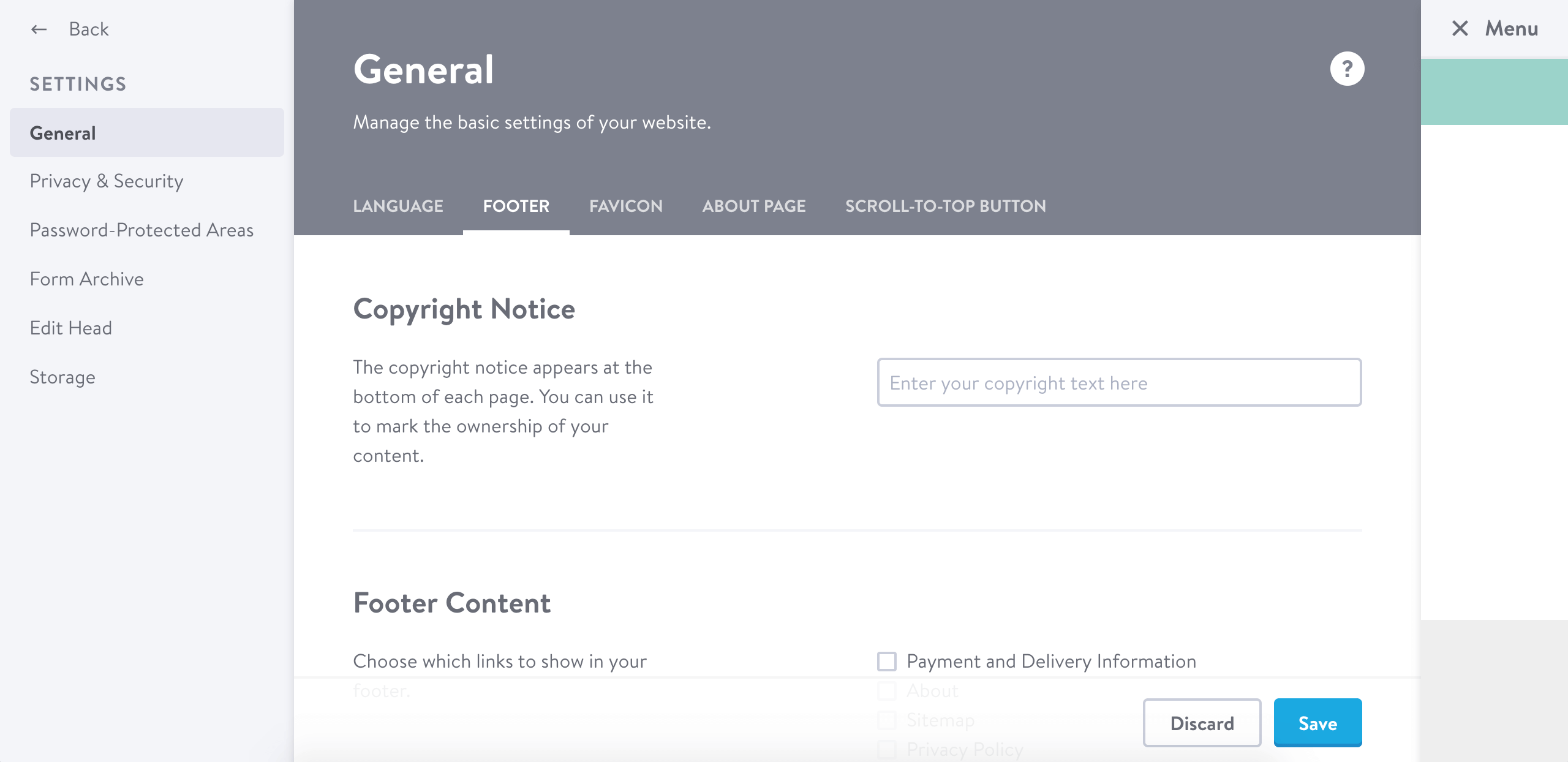
Utilisez la méthode d’intégration par lien direct pour créer dans HTML un lien texte similaire (en utilisant l’adresse de votre politique de confidentialité).
Note : la série de chiffres “12345678” a été choisie pour l’exemple, votre politique aura un lien différent.
<a href="https://www.iubenda.com/privacy-policy/12345678" target="_blank">Privacy Policy</a>
Insérez ce HTML (encore une fois, ne pas copier-coller cet exemple, mais utiliser le lien de votre politique de confidentialité) dans le champ “Ligne de copyright” et désélectionnez “Politique de confidentialité” dans le “Contenu du bas de page” pour annuler l’affichage du lien par défaut menant à la page contenant la politique prédéfinie par Jimdo :
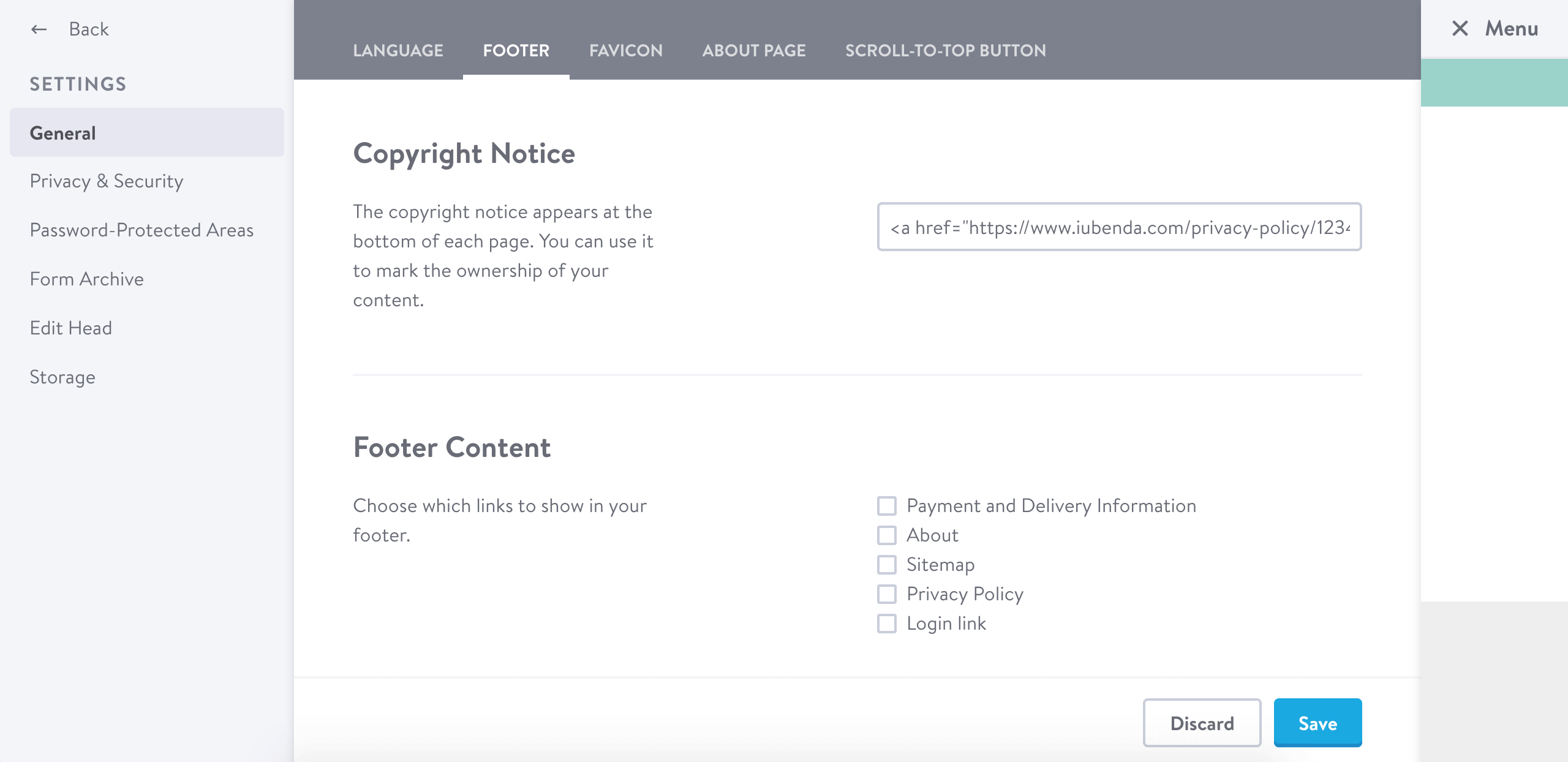
Cliquez sur “Sauvegarder” et vous avez terminé.
Tout d’abord, vous devrez créer une nouvelle page sur laquelle intégrer le texte généré grâce à la solution iubenda. Pour cela, accédez au tableau de bord Jimdo, sélectionnez votre site et cliquez sur le bouton “Modifier navigation” qui apparaît lorsque vous passez votre curseur sur l’en-tête :
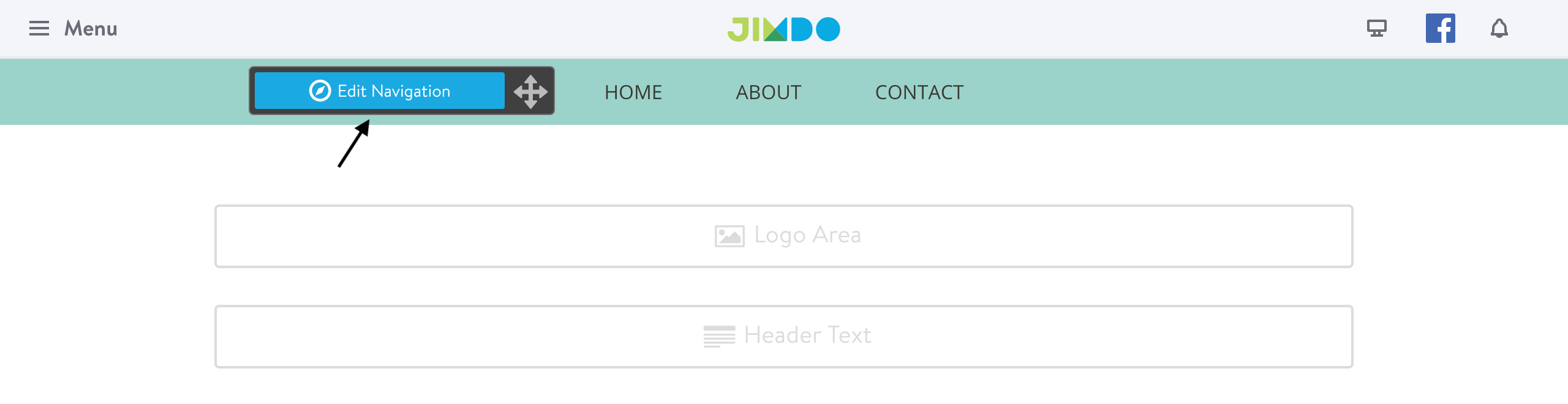
Cliquez sur “Ajouter une page”, nommez-la “Politique de Confidentialité”, cliquez sur le bouton “Masquer la page” (celui avec l’icône en forme d’œil qui permet d’éviter que l’élément soit visible dans le menu de navigation principal) puis “Sauvegarder” :
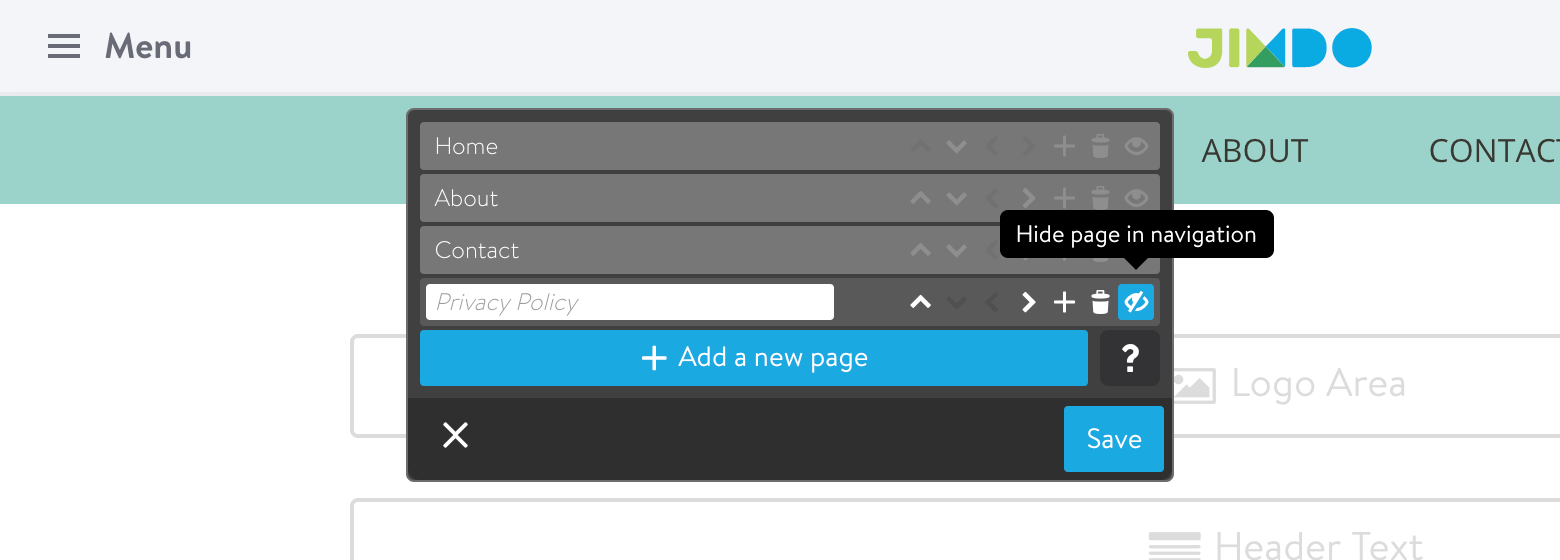
Maintenant cliquez sur l’élément créé “Politique de Confidentialité” (il est coché car les utilisateurs ne le verront pas dans l’en-tête). Une page blanche devrait s’afficher :
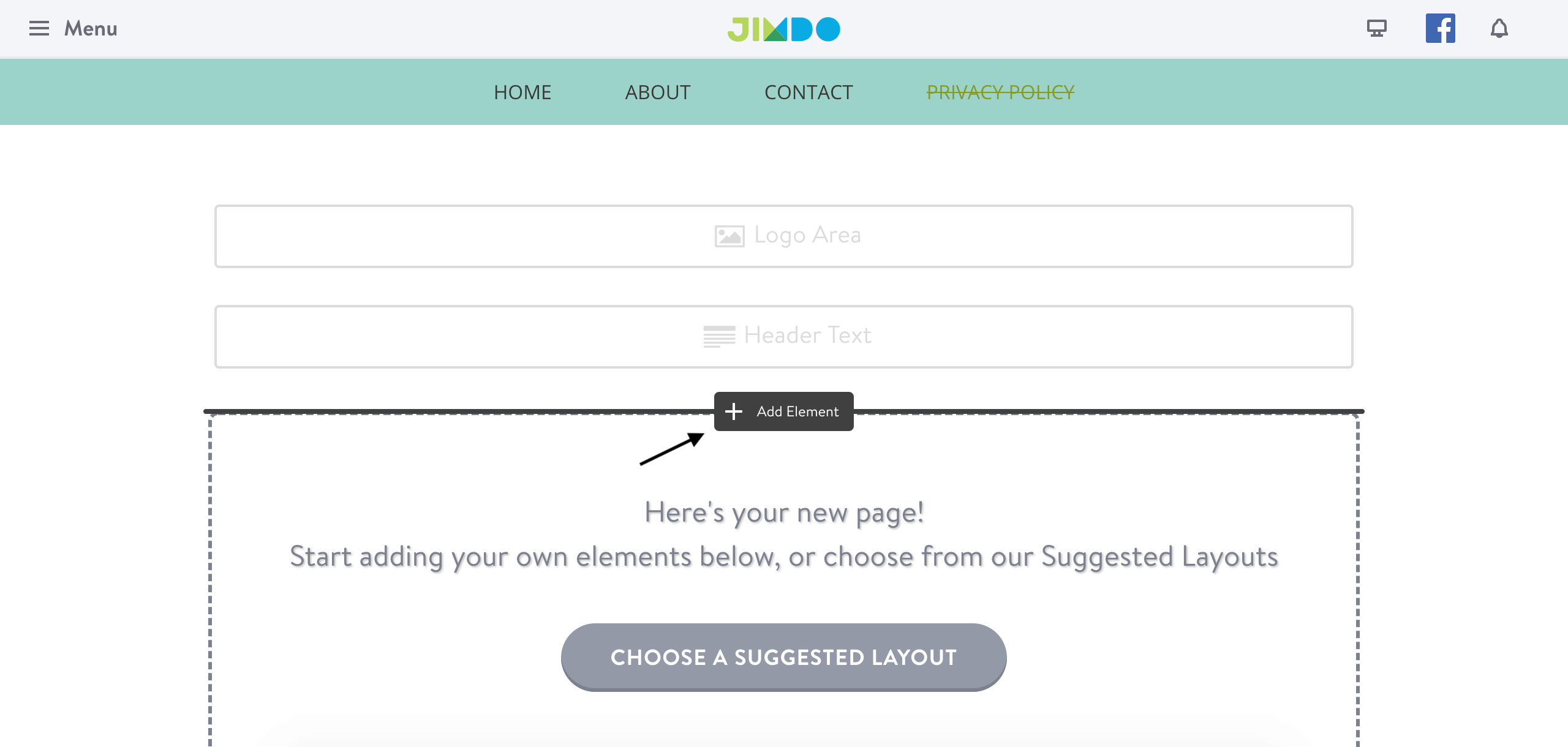
Cliquez sur “Ajouter un contenu > Autres contenus > Widget / HTML” :
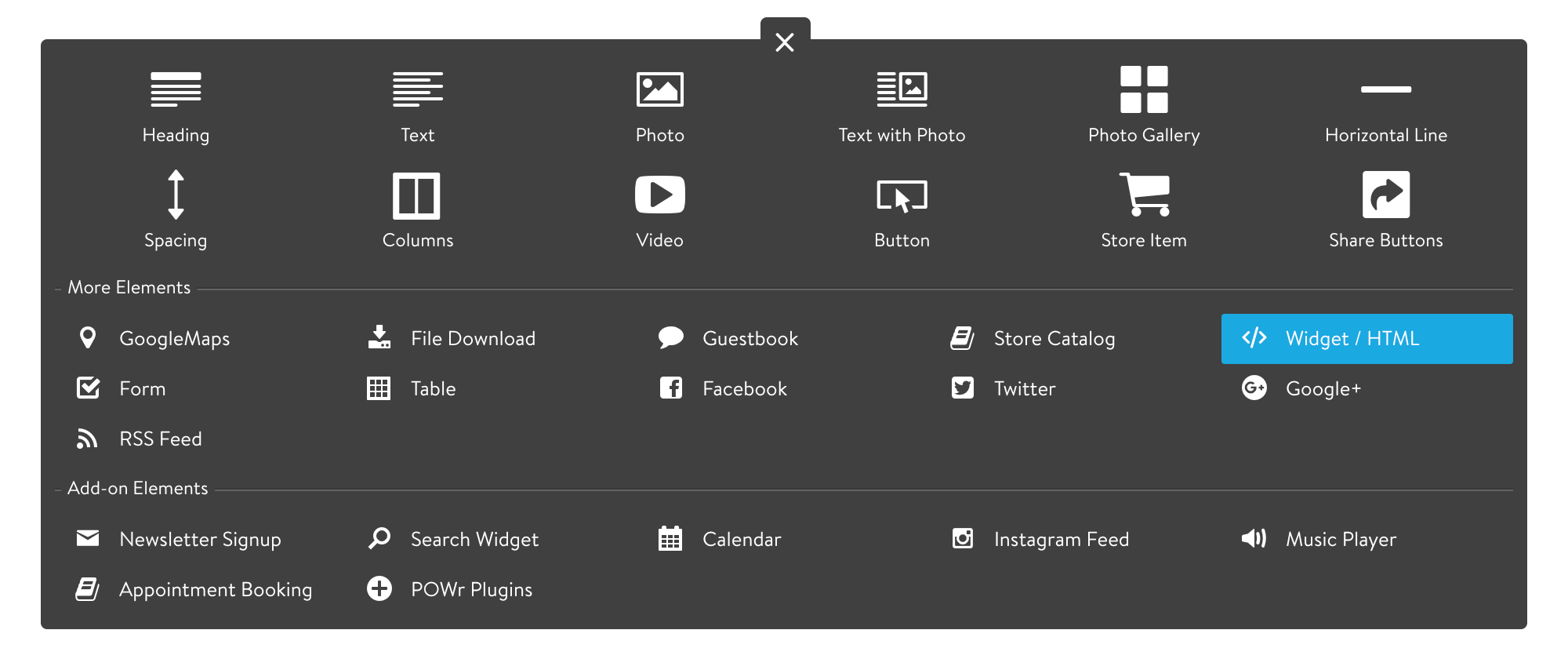
Copiez-collez le code iubenda et cliquez sur “Sauvegarder” :
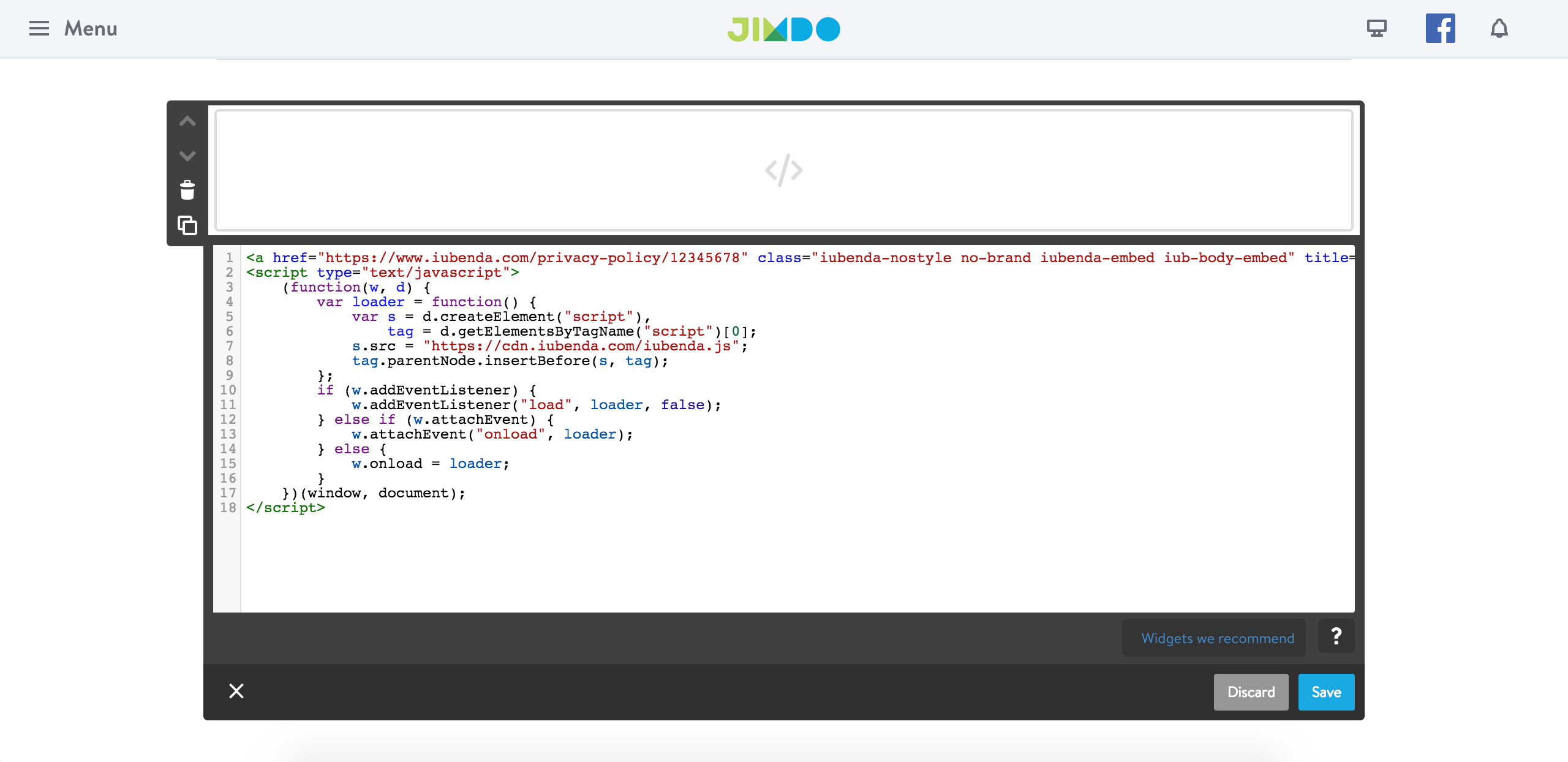
Maintenant que vous avez une page dédiée à la politique iubenda, ce qu’il vous reste à faire est d’ajouter un lien dans le pied de page : comme pour la première méthode, nous devrons insérer un lien dans le champ “Ligne de copyright”.
Copiez cette ligne de code HTML :
<a href="/privacy-policy">Privacy Policy</a>
Collez-la dans le champ “Ligne de copyright”, désélectionnez la “Politique de Confidentialité” dans le “Contenu du bas de page” (Paramètres > Fonctions > Modifier le bas de page) pour annuler l’affichage du lien par défaut menant à la page contenant la politique prédéfinie par Jimdo :
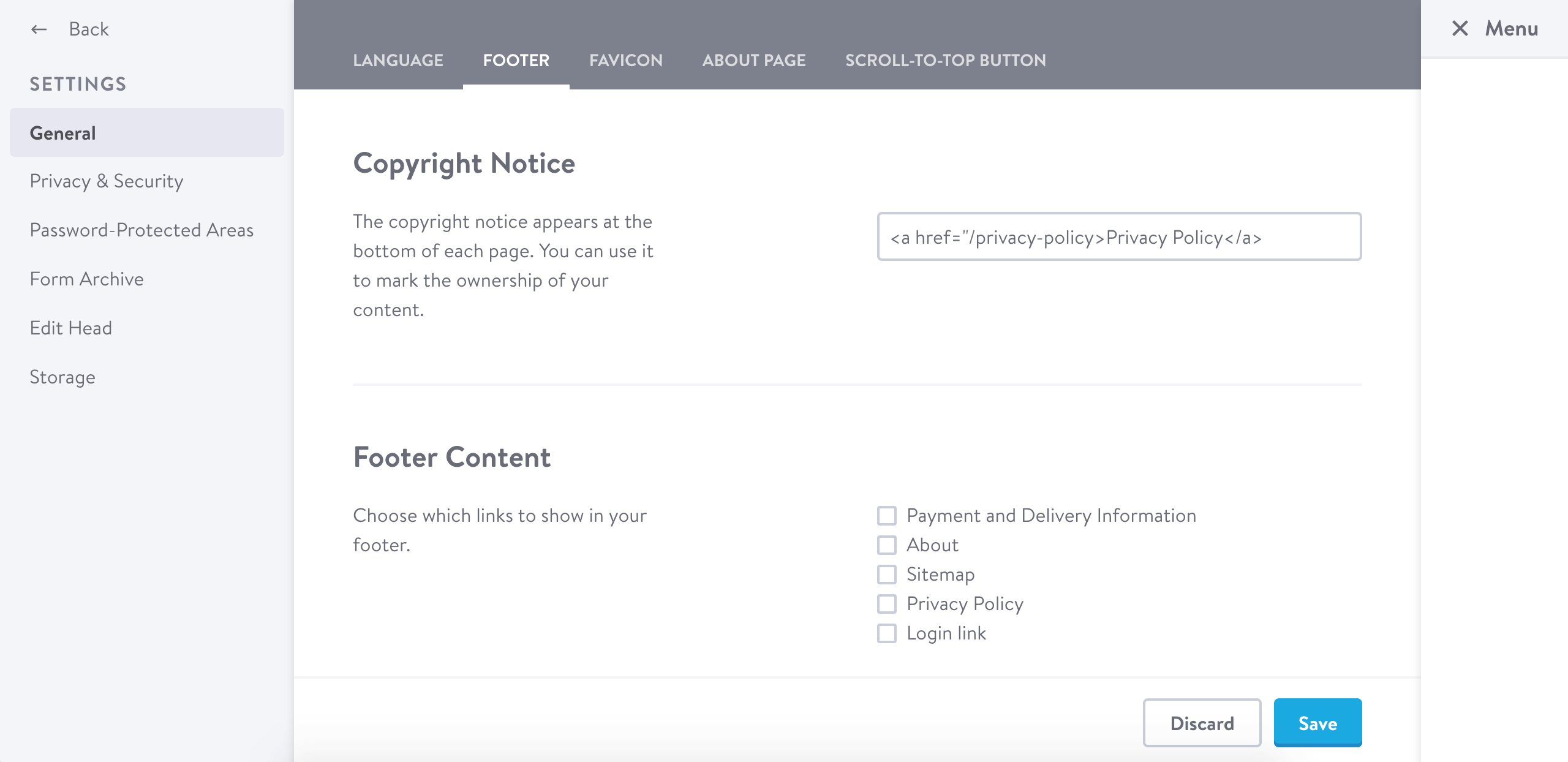
Cliquez sur “Sauvegarder” et vous avez terminé.
Note : si vous utilisez JimdoBusiness, au lieu d’un lien dans le champ “Ligne de copyright” et de désélectionner “Politique de Confidentialité” dans le “Contenu du bas de page”, vous pouvez faire un redirect 301 (“SEO > Redirects URL”) depuis la page de la politique de confidentialité par défaut (/j/privacy) vers celle tout juste créée (/privacy-policy). Pour plus d’infos, consultez l’aide “Support” de Jimdo.